ກະວີ:
Roger Morrison
ວັນທີຂອງການສ້າງ:
8 ເດືອນກັນຍາ 2021
ວັນທີປັບປຸງ:
1 ເດືອນກໍລະກົດ 2024
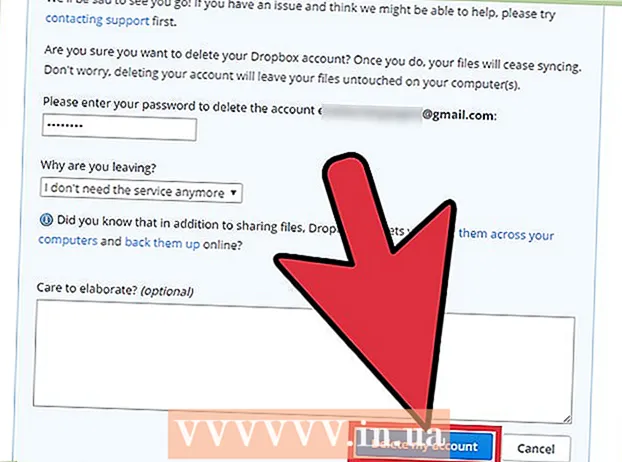
ເນື້ອຫາ
- ເພື່ອກ້າວ
- ສ່ວນທີ 1 ຂອງ 3: ສຳ ຮອງໄຟລ໌ຂອງທ່ານ
- ສ່ວນທີ 2 ຂອງທີ 3: ກ່ຽວກັບອຸປະກອນມືຖື
- ສ່ວນທີ 3 ຂອງ 3: ຢູ່ໃນຄອມພີວເຕີ້
ຖ້າທ່ານລຶບບັນຊີ Dropbox ຂອງທ່ານ, ທ່ານຈະສູນເສຍໄຟລ໌ທັງ ໝົດ ໃນ Dropbox ຂອງທ່ານ. ດັ່ງນັ້ນທ່ານຕ້ອງຮັບປະກັນວ່າເອກະສານ ສຳ ຄັນທັງ ໝົດ ຖືກເກັບຢູ່ບ່ອນອື່ນກ່ອນທີ່ຈະລຶບບັນຊີຂອງທ່ານ. ທ່ານພຽງແຕ່ສາມາດລຶບບັນຊີ Dropbox ຈາກເວບໄຊທ໌ desktop.
ເພື່ອກ້າວ
ສ່ວນທີ 1 ຂອງ 3: ສຳ ຮອງໄຟລ໌ຂອງທ່ານ
 ເຂົ້າສູ່ເວັບໄຊທ໌ Dropbox ໃນຄອມພິວເຕີຂອງທ່ານ. ເມື່ອທ່ານລຶບບັນຊີ Dropbox ຂອງທ່ານແລ້ວ, ທ່ານຈະບໍ່ສາມາດເຂົ້າສູ່ລະບົບເຂົ້າເວັບໄຊທ໌້ຫລືແອັບ. ອີກຕໍ່ໄປ. ນອກນັ້ນທ່ານຍັງຈະສູນເສຍເອກະສານທັງ ໝົດ ທີ່ທ່ານບໍ່ໄດ້ເກັບຢູ່ບ່ອນອື່ນ. ທ່ານບໍ່ສາມາດເປີດແຟ້ມອອບໄລຂອງທ່ານໂດຍບໍ່ມີບັນຊີຜ່ານທາງແອັບ.. ດັ່ງນັ້ນວິທີທີ່ດີທີ່ສຸດໃນການບັນທຶກເອກະສານຂອງທ່ານແມ່ນຢູ່ໃນຄອມພີວເຕີ້.
ເຂົ້າສູ່ເວັບໄຊທ໌ Dropbox ໃນຄອມພິວເຕີຂອງທ່ານ. ເມື່ອທ່ານລຶບບັນຊີ Dropbox ຂອງທ່ານແລ້ວ, ທ່ານຈະບໍ່ສາມາດເຂົ້າສູ່ລະບົບເຂົ້າເວັບໄຊທ໌້ຫລືແອັບ. ອີກຕໍ່ໄປ. ນອກນັ້ນທ່ານຍັງຈະສູນເສຍເອກະສານທັງ ໝົດ ທີ່ທ່ານບໍ່ໄດ້ເກັບຢູ່ບ່ອນອື່ນ. ທ່ານບໍ່ສາມາດເປີດແຟ້ມອອບໄລຂອງທ່ານໂດຍບໍ່ມີບັນຊີຜ່ານທາງແອັບ.. ດັ່ງນັ້ນວິທີທີ່ດີທີ່ສຸດໃນການບັນທຶກເອກະສານຂອງທ່ານແມ່ນຢູ່ໃນຄອມພີວເຕີ້.  ເລືອກທຸກເອກະສານທີ່ທ່ານຕ້ອງການປະຢັດ. ຮັກສາ ⌘ ຄຳ ສັ່ງ / Ctrl ແລະກົດໃສ່ທຸກເອກະສານແລະແຟ້ມທີ່ທ່ານຕ້ອງການດາວໂຫລດ.
ເລືອກທຸກເອກະສານທີ່ທ່ານຕ້ອງການປະຢັດ. ຮັກສາ ⌘ ຄຳ ສັ່ງ / Ctrl ແລະກົດໃສ່ທຸກເອກະສານແລະແຟ້ມທີ່ທ່ານຕ້ອງການດາວໂຫລດ.  ກົດປຸ່ມ "ດາວໂຫລດ". ດຽວນີ້ທ່ານຈະດາວໂຫລດໄຟລ໌ແລະແຟ້ມທີ່ເລືອກໄວ້ທັງ ໝົດ ໃນແຟ້ມ zip. ທ່ານສາມາດເປີດເອກະສານນີ້ໃນພາຍຫຼັງຖ້າທ່ານຕ້ອງການເອກະສານຂອງທ່ານ. ການດາວໂຫລດໄຟລ໌ຫັດໄປສະນີໃຫຍ່ອາດໃຊ້ເວລາ.
ກົດປຸ່ມ "ດາວໂຫລດ". ດຽວນີ້ທ່ານຈະດາວໂຫລດໄຟລ໌ແລະແຟ້ມທີ່ເລືອກໄວ້ທັງ ໝົດ ໃນແຟ້ມ zip. ທ່ານສາມາດເປີດເອກະສານນີ້ໃນພາຍຫຼັງຖ້າທ່ານຕ້ອງການເອກະສານຂອງທ່ານ. ການດາວໂຫລດໄຟລ໌ຫັດໄປສະນີໃຫຍ່ອາດໃຊ້ເວລາ.
ສ່ວນທີ 2 ຂອງທີ 3: ກ່ຽວກັບອຸປະກອນມືຖື
 ເປີດເວັບໄຊທ໌ Dropbox ໃນເບົາເຊີຂອງອຸປະກອນຂອງທ່ານ. ທ່ານບໍ່ສາມາດລຶບບັນຊີຂອງທ່ານຜ່ານທາງແອັບ. ໄດ້. ດັ່ງນັ້ນທ່ານຈະຕ້ອງເປີດເວັບໄຊທ໌້.
ເປີດເວັບໄຊທ໌ Dropbox ໃນເບົາເຊີຂອງອຸປະກອນຂອງທ່ານ. ທ່ານບໍ່ສາມາດລຶບບັນຊີຂອງທ່ານຜ່ານທາງແອັບ. ໄດ້. ດັ່ງນັ້ນທ່ານຈະຕ້ອງເປີດເວັບໄຊທ໌້.  ແຕະທີ່ "ເວີຊັນຂອງ ໜ້າ ຈໍ" ຢູ່ທາງລຸ່ມຂອງເວັບໄຊທ໌້. ທ່ານພຽງແຕ່ສາມາດລຶບບັນຊີຜ່ານເວີຊັນຂອງເວັບໄຊທ໌້. ທ່ານອາດຈະຕ້ອງຂະຫຍາຍອອກໄປໃນເວັບໄຊທ໌ desktop ກ່ອນທີ່ທ່ານຈະສາມາດເບິ່ງລິງທັງ ໝົດ.
ແຕະທີ່ "ເວີຊັນຂອງ ໜ້າ ຈໍ" ຢູ່ທາງລຸ່ມຂອງເວັບໄຊທ໌້. ທ່ານພຽງແຕ່ສາມາດລຶບບັນຊີຜ່ານເວີຊັນຂອງເວັບໄຊທ໌້. ທ່ານອາດຈະຕ້ອງຂະຫຍາຍອອກໄປໃນເວັບໄຊທ໌ desktop ກ່ອນທີ່ທ່ານຈະສາມາດເບິ່ງລິງທັງ ໝົດ.  ຍົກເລີກການສະ ໝັກ ໃຊ້ Plus ຂອງທ່ານຖ້າທ່ານມີ. ຖ້າທ່ານສະ ໝັກ ລົງໃນ Dropbox Plus, ກ່ອນອື່ນ ໝົດ ທ່ານຕ້ອງຍົກເລີກກ່ອນທີ່ທ່ານຈະລຶບບັນຊີຂອງທ່ານ. ໄປຫາ https://www.dropbox.com/downgrade ໃນເບົາເຊີມືຖືຂອງທ່ານແລະແຕະທີ່ "ຂ້ອຍຍັງຕ້ອງການຍົກເລີກ".
ຍົກເລີກການສະ ໝັກ ໃຊ້ Plus ຂອງທ່ານຖ້າທ່ານມີ. ຖ້າທ່ານສະ ໝັກ ລົງໃນ Dropbox Plus, ກ່ອນອື່ນ ໝົດ ທ່ານຕ້ອງຍົກເລີກກ່ອນທີ່ທ່ານຈະລຶບບັນຊີຂອງທ່ານ. ໄປຫາ https://www.dropbox.com/downgrade ໃນເບົາເຊີມືຖືຂອງທ່ານແລະແຕະທີ່ "ຂ້ອຍຍັງຕ້ອງການຍົກເລີກ".  ແຕະຊື່ຂອງທ່ານຢູ່ແຈຂວາເທິງ. ຫນ້າທໍາອິດ, ຂະຫຍາຍໃຫຍ່ຂື້ນຖ້າທ່ານບໍ່ສາມາດແຕະມັນໄດ້.
ແຕະຊື່ຂອງທ່ານຢູ່ແຈຂວາເທິງ. ຫນ້າທໍາອິດ, ຂະຫຍາຍໃຫຍ່ຂື້ນຖ້າທ່ານບໍ່ສາມາດແຕະມັນໄດ້.  ແຕະ "ການຕັ້ງຄ່າ" ໃນເມນູທີ່ປາກົດຂຶ້ນ. ດຽວນີ້ທ່ານຈະເປີດ ໜ້າ ໃໝ່.
ແຕະ "ການຕັ້ງຄ່າ" ໃນເມນູທີ່ປາກົດຂຶ້ນ. ດຽວນີ້ທ່ານຈະເປີດ ໜ້າ ໃໝ່.  ແຕະທີ່ "ບັນຊີ" ແຖບ. ທ່ານອາດຈະຕ້ອງໄດ້ຫຍໍ້ເຂົ້າອີກຄັ້ງເພື່ອແຕະມັນ.
ແຕະທີ່ "ບັນຊີ" ແຖບ. ທ່ານອາດຈະຕ້ອງໄດ້ຫຍໍ້ເຂົ້າອີກຄັ້ງເພື່ອແຕະມັນ.  ເລື່ອນລົງລຸ່ມແລະແຕະ "ລຶບກ່ອງຂອງຂ້ອຍ". ຕົວເລືອກນີ້ສາມາດພົບໄດ້ຢູ່ທາງລຸ່ມຂອງເມນູ, ພາຍໃຕ້ "ການບໍລິການເຊື່ອມຕໍ່". ດຽວນີ້ທ່ານເປີດແບບຟອມເພື່ອລຶບບັນຊີຂອງທ່ານ.
ເລື່ອນລົງລຸ່ມແລະແຕະ "ລຶບກ່ອງຂອງຂ້ອຍ". ຕົວເລືອກນີ້ສາມາດພົບໄດ້ຢູ່ທາງລຸ່ມຂອງເມນູ, ພາຍໃຕ້ "ການບໍລິການເຊື່ອມຕໍ່". ດຽວນີ້ທ່ານເປີດແບບຟອມເພື່ອລຶບບັນຊີຂອງທ່ານ.  ໃສ່ລະຫັດຜ່ານຂອງທ່ານໃນແບບຟອມ. ເພື່ອຢືນຢັນວ່າມັນແມ່ນທ່ານ, ທ່ານຕ້ອງໃສ່ລະຫັດຜ່ານຂອງທ່ານທີ່ນີ້.
ໃສ່ລະຫັດຜ່ານຂອງທ່ານໃນແບບຟອມ. ເພື່ອຢືນຢັນວ່າມັນແມ່ນທ່ານ, ທ່ານຕ້ອງໃສ່ລະຫັດຜ່ານຂອງທ່ານທີ່ນີ້.  ເລືອກເຫດຜົນຂອງການອອກໄປ. ທ່ານຕ້ອງເລືອກເຫດຜົນກ່ອນທີ່ທ່ານຈະ ດຳ ເນີນການ, ແຕ່ບໍ່ມີທາງເລືອກໃດໆທີ່ຈະສົ່ງຜົນກະທົບຕໍ່ຂະບວນການຕໍ່ໄປ.
ເລືອກເຫດຜົນຂອງການອອກໄປ. ທ່ານຕ້ອງເລືອກເຫດຜົນກ່ອນທີ່ທ່ານຈະ ດຳ ເນີນການ, ແຕ່ບໍ່ມີທາງເລືອກໃດໆທີ່ຈະສົ່ງຜົນກະທົບຕໍ່ຂະບວນການຕໍ່ໄປ.  ແຕະທີ່ "ລຶບບັນຊີຂອງຂ້ອຍ". ບັນຊີຂອງທ່ານຈະຖືກປິດລົງແລະເອກະສານຂອງທ່ານຈະບໍ່ຖືກຊິ້ງຂໍ້ມູນອີກຕໍ່ໄປ. ທ່ານຍັງຈະບໍ່ສາມາດເປີດແຟ້ມເອກະສານຂອງທ່ານໃນອຸປະກອນມືຖືຂອງທ່ານອີກຕໍ່ໄປ, ເພາະວ່າທ່ານບໍ່ສາມາດໃຊ້ແອັບແລະເວບໄຊທ໌ໄດ້ອີກຕໍ່ໄປ. ທຸກໆເອກະສານທີ່ຖືກຊິ້ງຂໍ້ມູນກັບຄອມພິວເຕີຂອງທ່ານຜ່ານໂປແກຼມ, ແລະເອກະສານທີ່ທ່ານໄດ້ດາວໂລດຕົວເອງຈາກເວບໄຊທ໌ຍັງມີຢູ່.
ແຕະທີ່ "ລຶບບັນຊີຂອງຂ້ອຍ". ບັນຊີຂອງທ່ານຈະຖືກປິດລົງແລະເອກະສານຂອງທ່ານຈະບໍ່ຖືກຊິ້ງຂໍ້ມູນອີກຕໍ່ໄປ. ທ່ານຍັງຈະບໍ່ສາມາດເປີດແຟ້ມເອກະສານຂອງທ່ານໃນອຸປະກອນມືຖືຂອງທ່ານອີກຕໍ່ໄປ, ເພາະວ່າທ່ານບໍ່ສາມາດໃຊ້ແອັບແລະເວບໄຊທ໌ໄດ້ອີກຕໍ່ໄປ. ທຸກໆເອກະສານທີ່ຖືກຊິ້ງຂໍ້ມູນກັບຄອມພິວເຕີຂອງທ່ານຜ່ານໂປແກຼມ, ແລະເອກະສານທີ່ທ່ານໄດ້ດາວໂລດຕົວເອງຈາກເວບໄຊທ໌ຍັງມີຢູ່.
ສ່ວນທີ 3 ຂອງ 3: ຢູ່ໃນຄອມພີວເຕີ້
 ເຂົ້າສູ່ເວັບໄຊທ໌ Dropbox. ໄປຫາ dropbox.com ແລະເຂົ້າສູ່ລະບົບດ້ວຍບັນຊີທີ່ທ່ານຕ້ອງການລຶບ.
ເຂົ້າສູ່ເວັບໄຊທ໌ Dropbox. ໄປຫາ dropbox.com ແລະເຂົ້າສູ່ລະບົບດ້ວຍບັນຊີທີ່ທ່ານຕ້ອງການລຶບ.  ສຳ ຮອງທຸກເອກະສານທີ່ທ່ານຕ້ອງການເກັບໄວ້ກ່ອນທີ່ຈະລຶບບັນຊີຂອງທ່ານ. ຖ້າທ່ານປິດບັນຊີ Dropbox ຂອງທ່ານ, ທ່ານຈະສູນເສຍເອກະສານໃດໆທີ່ທ່ານບໍ່ໄດ້ເກັບໄວ້ໃນຄອມພິວເຕີຂອງທ່ານ. ຖ້າທ່ານບໍ່ເຄີຍຕິດຕັ້ງໂປແກຼມ Dropbox ໃນຄອມພິວເຕີຂອງທ່ານ, ກ່ອນອື່ນ ໝົດ ທ່ານຕ້ອງບັນທຶກໄຟລ໌ທີ່ທ່ານຕ້ອງການເກັບໄວ້:
ສຳ ຮອງທຸກເອກະສານທີ່ທ່ານຕ້ອງການເກັບໄວ້ກ່ອນທີ່ຈະລຶບບັນຊີຂອງທ່ານ. ຖ້າທ່ານປິດບັນຊີ Dropbox ຂອງທ່ານ, ທ່ານຈະສູນເສຍເອກະສານໃດໆທີ່ທ່ານບໍ່ໄດ້ເກັບໄວ້ໃນຄອມພິວເຕີຂອງທ່ານ. ຖ້າທ່ານບໍ່ເຄີຍຕິດຕັ້ງໂປແກຼມ Dropbox ໃນຄອມພິວເຕີຂອງທ່ານ, ກ່ອນອື່ນ ໝົດ ທ່ານຕ້ອງບັນທຶກໄຟລ໌ທີ່ທ່ານຕ້ອງການເກັບໄວ້: - ເລືອກທຸກເອກະສານແລະແຟ້ມທີ່ທ່ານຕ້ອງການປະຢັດ. ຮັກສາ ⌘ ຄຳ ສັ່ງ / Ctrl ແລະກົດໃສ່ທຸກເອກະສານແລະແຟ້ມທີ່ທ່ານຕ້ອງການດາວໂຫລດ.
- ກົດປຸ່ມ "ດາວໂຫລດ" ຢູ່ເທິງສຸດຂອງບັນຊີລາຍການ. ດຽວນີ້ທ່ານຈະດາວໂຫລດເອກະສານແລະແຟ້ມທີ່ຖືກຄັດເລືອກໄວ້ໃນແຟ້ມ zip.
- ເປີດແຟ້ມ zip ຖ້າທ່ານຕ້ອງການເອກະສານ. ກົດປຸ່ມ zip ສອງຄັ້ງເພື່ອເປີດມັນ, ຈາກນັ້ນກົດ "Extract" ເພື່ອຄັດລອກເນື້ອຫາຂອງເອກະສານເຂົ້າໃນຮາດດິດຂອງທ່ານເພື່ອເປີດແລະແກ້ໄຂ.
 ຍົກເລີກການສະ ໝັກ ໃຊ້ Plus ຂອງທ່ານຖ້າທ່ານມີ. ຖ້າທ່ານມີ Dropbox Plus, ທ່ານຈະຕ້ອງຍົກເລີກມັນກ່ອນທີ່ທ່ານຈະລຶບບັນຊີຂອງທ່ານ.
ຍົກເລີກການສະ ໝັກ ໃຊ້ Plus ຂອງທ່ານຖ້າທ່ານມີ. ຖ້າທ່ານມີ Dropbox Plus, ທ່ານຈະຕ້ອງຍົກເລີກມັນກ່ອນທີ່ທ່ານຈະລຶບບັນຊີຂອງທ່ານ. - ໄປຫາ https://www.dropbox.com/downgrade ແລະກົດ "ຂ້ອຍຍັງຕ້ອງການຍົກເລີກ" ເພື່ອຍົກເລີກການສະ ໝັກ ໃຊ້ຂອງທ່ານ.
 ກົດທີ່ຊື່ບັນຊີຂອງທ່ານຢູ່ແຈຂວາເທິງ. ດຽວນີ້ທ່ານຈະເຫັນເມນູນ້ອຍໆ.
ກົດທີ່ຊື່ບັນຊີຂອງທ່ານຢູ່ແຈຂວາເທິງ. ດຽວນີ້ທ່ານຈະເຫັນເມນູນ້ອຍໆ.  ເລືອກ "ການຕັ້ງຄ່າ". ດຽວນີ້ທ່ານຈະເປີດ ໜ້າ ເວັບທີ່ມີການຕັ້ງຄ່າ ສຳ ລັບບັນຊີຂອງທ່ານ.
ເລືອກ "ການຕັ້ງຄ່າ". ດຽວນີ້ທ່ານຈະເປີດ ໜ້າ ເວັບທີ່ມີການຕັ້ງຄ່າ ສຳ ລັບບັນຊີຂອງທ່ານ. - ທ່ານຍັງສາມາດໄປຫາໂດຍກົງ dropbox.com/account.
 ກົດທີ່ປຸ່ມ "ບັນຊີ". ດຽວນີ້ທ່ານສາມາດເບິ່ງວ່າທ່ານ ກຳ ລັງໃຊ້ບ່ອນເກັບຂໍ້ມູນຫຼາຍປານໃດ.
ກົດທີ່ປຸ່ມ "ບັນຊີ". ດຽວນີ້ທ່ານສາມາດເບິ່ງວ່າທ່ານ ກຳ ລັງໃຊ້ບ່ອນເກັບຂໍ້ມູນຫຼາຍປານໃດ.  ເລື່ອນລົງແລະກົດທີ່ແຖບ "Delete my Dropbox". ດຽວນີ້ທ່ານເປີດແບບຟອມເພື່ອລຶບບັນຊີຂອງທ່ານ.
ເລື່ອນລົງແລະກົດທີ່ແຖບ "Delete my Dropbox". ດຽວນີ້ທ່ານເປີດແບບຟອມເພື່ອລຶບບັນຊີຂອງທ່ານ.  ໃສ່ລະຫັດຜ່ານຂອງທ່ານ. ໃນຖານະເປັນມາດຕະການຄວາມປອດໄພ, ທ່ານຕ້ອງໃສ່ລະຫັດຜ່ານຂອງທ່ານກ່ອນທີ່ທ່ານຈະສາມາດລຶບບັນຊີຂອງທ່ານ.
ໃສ່ລະຫັດຜ່ານຂອງທ່ານ. ໃນຖານະເປັນມາດຕະການຄວາມປອດໄພ, ທ່ານຕ້ອງໃສ່ລະຫັດຜ່ານຂອງທ່ານກ່ອນທີ່ທ່ານຈະສາມາດລຶບບັນຊີຂອງທ່ານ.  ເລືອກເຫດຜົນຂອງການອອກໄປ. ມັນບໍ່ ສຳ ຄັນວ່າທ່ານຈະເລືອກຕົວເລືອກໃດ, ແຕ່ໂດຍການເລືອກເຫດຜົນທີ່ ເໝາະ ສົມທ່ານສາມາດຊ່ວຍປັບປຸງ Dropbox.
ເລືອກເຫດຜົນຂອງການອອກໄປ. ມັນບໍ່ ສຳ ຄັນວ່າທ່ານຈະເລືອກຕົວເລືອກໃດ, ແຕ່ໂດຍການເລືອກເຫດຜົນທີ່ ເໝາະ ສົມທ່ານສາມາດຊ່ວຍປັບປຸງ Dropbox.  ກົດທີ່ "ລຶບບັນຊີຂອງຂ້ອຍ". ບັນຊີຂອງທ່ານຈະຖືກປິດລົງແລະເອກະສານຂອງທ່ານຈະບໍ່ຖືກຊິ້ງຂໍ້ມູນອີກຕໍ່ໄປ. ທ່ານຈະບໍ່ສາມາດເຂົ້າເຖິງໄຟລ໌ຂອງທ່ານຈາກເວບໄຊທ໌ຫລືແອັບ, ໄດ້, ແຕ່ຖ້າທ່ານຕິດຕັ້ງໂປແກຼມໃນຄອມພິວເຕີ້ຂອງທ່ານ, ໄຟລ໌ຂອງທ່ານຈະຍັງຢູ່ໃນໂຟນເດີ Dropbox.
ກົດທີ່ "ລຶບບັນຊີຂອງຂ້ອຍ". ບັນຊີຂອງທ່ານຈະຖືກປິດລົງແລະເອກະສານຂອງທ່ານຈະບໍ່ຖືກຊິ້ງຂໍ້ມູນອີກຕໍ່ໄປ. ທ່ານຈະບໍ່ສາມາດເຂົ້າເຖິງໄຟລ໌ຂອງທ່ານຈາກເວບໄຊທ໌ຫລືແອັບ, ໄດ້, ແຕ່ຖ້າທ່ານຕິດຕັ້ງໂປແກຼມໃນຄອມພິວເຕີ້ຂອງທ່ານ, ໄຟລ໌ຂອງທ່ານຈະຍັງຢູ່ໃນໂຟນເດີ Dropbox.



